wps怎么修改默认保存路径 WPS默认保存路径怎么修改
更新时间:2024-06-03 15:57:32作者:xtliu
WPS是一款常用的办公软件,但有时候默认的保存路径并不是我们想要的位置,如果你想修改WPS默认保存路径,可以通过简单的操作来实现。在WPS软件中选择文件菜单,点击选项,然后找到常规选项卡,可以看到默认文件保存位置的设置选项,点击浏览选择你想要保存文件的路径即可。这样就能方便地将文件保存到自定义的位置了。
操作方法:
1.打开电脑中的WPS软件Word文档,如图所示。

2.在页面左上角,找到三横线位置,点击“文件”,选择菜单中的“选项”。
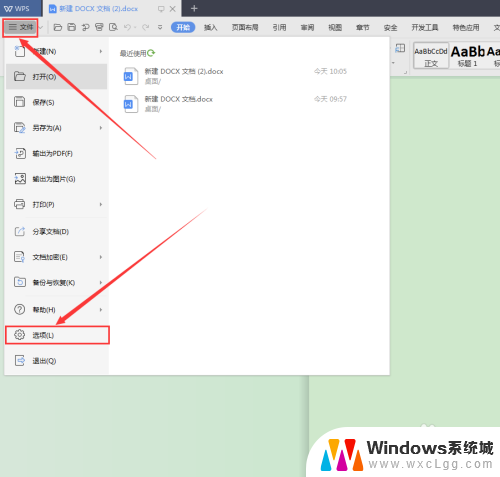
3.这里,点击“文件位置”。在右侧,我们就可以找到WPS默认保存的文件夹位置,如图。
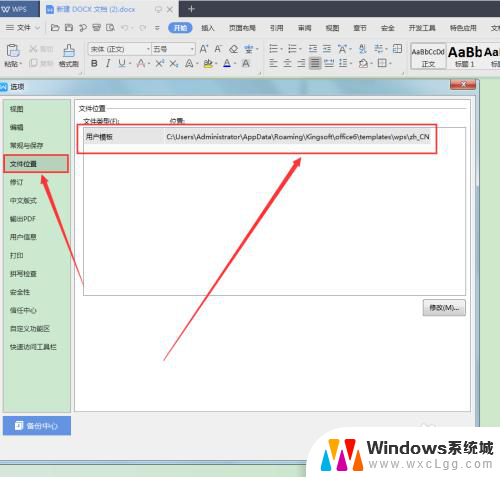
以上就是如何修改wps默认保存路径的全部内容,如果有不清楚的用户,可以参考以上小编的步骤进行操作,希望能对大家有所帮助。
- 上一篇: 王者荣耀在电脑上怎么操作? 王者荣耀电脑版按键设置
- 下一篇: 荣耀笔记本怎么开机 荣耀笔记本怎么使用
wps怎么修改默认保存路径 WPS默认保存路径怎么修改相关教程
-
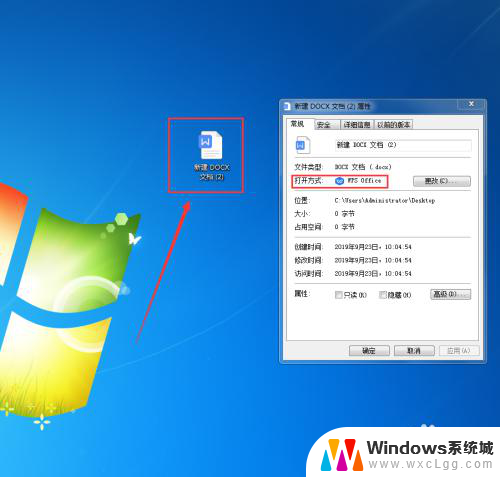 修改wps云文档默认保存位置 WPS默认保存路径修改方法
修改wps云文档默认保存位置 WPS默认保存路径修改方法2023-11-24
-
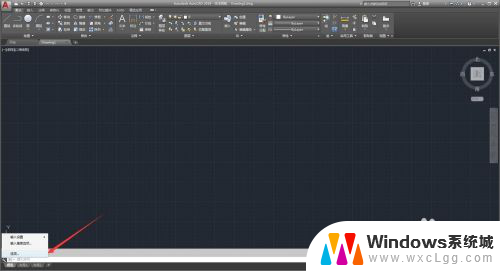 cad设置默认保存低版本 CAD怎样修改默认保存文件版本
cad设置默认保存低版本 CAD怎样修改默认保存文件版本2024-05-10
-
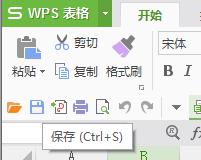 wps表格怎么保存 wps表格保存路径
wps表格怎么保存 wps表格保存路径2024-02-16
-
 电脑怎么查看微信文件的存储路径 电脑微信文件默认保存位置在哪里
电脑怎么查看微信文件的存储路径 电脑微信文件默认保存位置在哪里2023-12-07
-
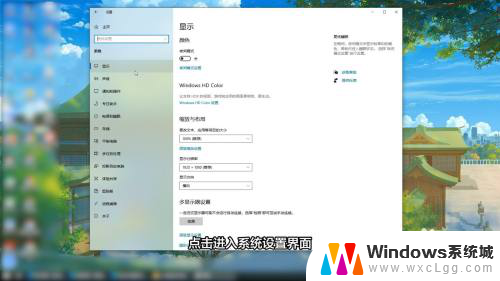 怎么把存储位置改为d盘 怎么把电脑的默认下载路径改为D盘
怎么把存储位置改为d盘 怎么把电脑的默认下载路径改为D盘2024-09-01
-
 itunes更改备份地址 ITUNES备份保存路径改为非C盘
itunes更改备份地址 ITUNES备份保存路径改为非C盘2024-07-22
电脑教程推荐
- 1 固态硬盘装进去电脑没有显示怎么办 电脑新增固态硬盘无法显示怎么办
- 2 switch手柄对应键盘键位 手柄按键对应键盘键位图
- 3 微信图片怎么发原图 微信发图片怎样选择原图
- 4 微信拉黑对方怎么拉回来 怎么解除微信拉黑
- 5 笔记本键盘数字打不出 笔记本电脑数字键无法使用的解决方法
- 6 天正打开时怎么切换cad版本 天正CAD默认运行的CAD版本如何更改
- 7 家庭wifi密码忘记了怎么找回来 家里wifi密码忘了怎么办
- 8 怎么关闭edge浏览器的广告 Edge浏览器拦截弹窗和广告的步骤
- 9 windows未激活怎么弄 windows系统未激活怎么解决
- 10 文件夹顺序如何自己设置 电脑文件夹自定义排序方法